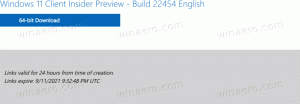Hur man ändrar läsvytema i Microsoft Edge
Microsoft Edge är standardwebbläsarappen i Windows 10. Det är en Universal (UWP) app som har förlängningsstöd, en snabb renderingsmotor och ett förenklat användargränssnitt. I Windows 10 April 2018 Update kan du ändra sidtemat för Läsvy i Microsoft Edge för att göra det mer personligt och vackert. Här är hur.
Annons
Microsoft Edge kommer med Reader-läge, som kanske är bekant för Firefox och Vivaldi användare. När den är aktiverad tar den bort onödiga element från den öppnade webbsidan, omformar texten och förvandlar den till en ett renare textdokument utan annonser, menyer och skript, så att användaren kan fokusera på att läsa textinnehållet. Edge renderar även texten på sidan med ett nytt teckensnitt och formatering i Reader-läge.

Med Reading View ger Microsoft Edge en ny, konsekvent, mer kraftfull upplevelse för alla dina dokument, oavsett om de är EPUB- eller PDF-böcker, dokument eller webbsidor. Funktionen använder Fluent Design System-element som rörelse och akrylmaterial för att ge en flytande, härlig upplevelse som håller fokus på sidan. Användaren kan ändra läsvyns stil och teckenstorlek enligt hans eller hennes preferenser. Det är också möjligt att anpassa utseendet på Reading View genom att använda dess teman.
För att ändra läsvytemat i Microsoft Edge, gör följande.
- Öppna önskad webbplats i Microsoft Edge.
- Aktivera Läsvy funktion.
- Klicka på Inlärningshjälpmedel ikon.
- Klicka nu på Textalternativ ikon.
- Under Sidteman, välj vilket tema du gillar. Detta kommer att ändra bakgrundsfärgen för läsvyn.


Det är allt.
Relaterade artiklar:
- Hur man installerar och använder grammatikverktyg i Microsoft Edge
- Aktivera linjefokus i Microsoft Edge i Windows 10
- Skriv ut webbsidor utan problem i Microsoft Edge
- Kör Microsoft Edge i privat läge
- Läs högt i Microsoft Edge på Windows 10
- Lägg flikar åt sidan i Microsoft Edge (flikgrupper)
- Hur man aktiverar helskärmsläge i Edge
- Exportera favoriter till en fil i Edge
- Hur man inaktiverar PDF Reader i Microsoft Edge
- Hur man kommenterar EPUB-böcker i Microsoft Edge